كما يقول مايكروسوفت، الفِرَق والقنوات هي حيث يتم إنجاز العمل الحقيقي. دعنا نلقي نظرة أقرب على قنوات الفِرَق مقابل المحادثات.
مايكروسوفت تيمز هي أداة معقدة تتيح للمستخدمين التعاون باستخدام مزيج من التطبيقات المقدمة من مايكروسوفت 365، مثل ملفات ون درايف، مكتبات شيربوينت، قوائم مايكروسوفت، مخطط، موافقات، وغيرها الكثير. في هذه المقالة، سأساعدك على فهم قنوات مايكروسوفت تيمز مقابل المحادثة.
ما هو فريق في مايكروسوفت تيمز؟
A team is a collaboration space for internal groups and you can set who has access to each team. For instance, you might give everyone in your organization access to a team or restrict it to specific people. Teams are subdivided into channels. There will always be at least one channel in a team.
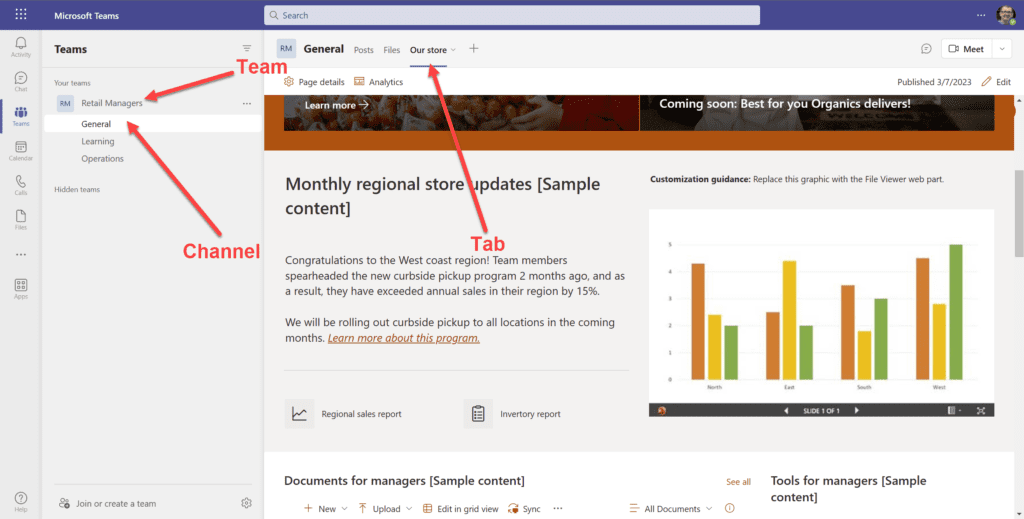
الفِرَق مفيدة لتنظيم العمل الذي يحدث على مدى زمني طويل وتتيح لك:
- إنشاء قنوات لتنظيم الملفات والتطبيقات والمشاركات
- إضافة ألسنة لإدارة الوصول إلى المعلومات أو التطبيقات. قد تضيف علامة تبويب تحتوي على وصول إلى لوحة مخطط على سبيل المثال.
- جميع القنوات تحتوي على علامة ملفات افتراضيًا. يتيح لك ذلك تنظيم الملفات المرتبطة بمشروع والعمل عليها معًا بشكل فردي أو في الوقت الحقيقي.
- يمكنك ربط الاجتماعات بفريقك
- يمكنك مشاركة القنوات مع منظمات أخرى وإضافة مستخدمين خارجيين
نظرًا لأن الفِرَق تحتاج إلى إعداد وهيكلة، فهي تصلح بشكل أفضل للمشاريع طويلة الأمد التي تبدأ في قسمك أو موقعك أو عملك.
المزيد على بيتري: كيفية إنشاء فريق في مايكروسوفت تيمز
استخدام القنوات في Microsoft Teams
القنوات تتيح لك تنظيم العمل والمعلومات في فريق. على سبيل المثال، قد يكون لكل مشروع عميل قناة مخصصة له. قد تمتلك فريق مبيعات يعمل على بيع منتجات مختلفة. لذلك، يمكنك إنشاء عدة قنوات بمعلومات وتطبيقات متصلة بكل منتج.
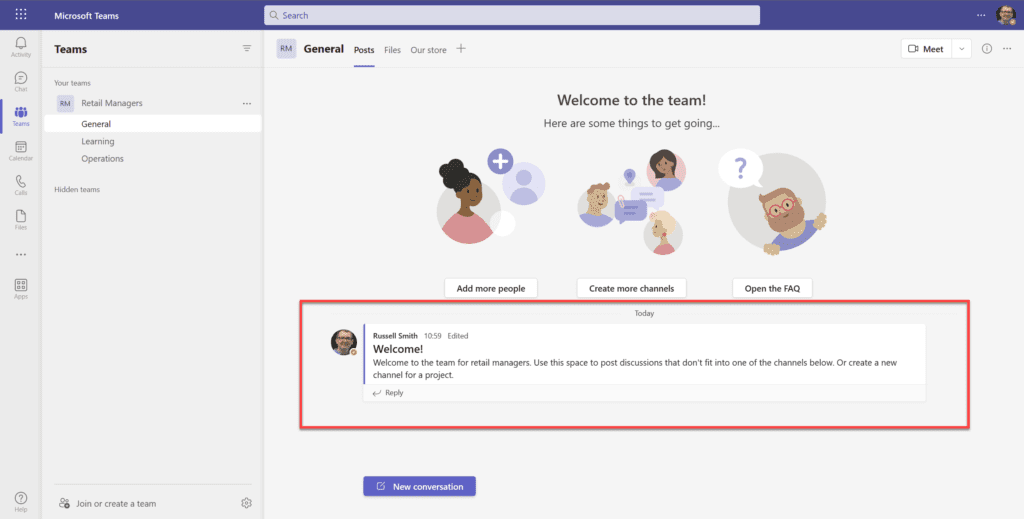
القنوات هي طريقة رائعة لتنظيم المعلومات والاحتفاظ بها في مكان واحد بحيث يكون من السهل العثور على ما تحتاج إليه لإكمال مهمة أو مشروع. يمكن أن يكون ذلك ملفًا، منشورًا، أو معلومات موجودة في تطبيق.
عند الانتهاء من العمل على مشروع، يمكن إما إخفاء القنوات من قائمة القنوات المرتبطة بفريق أو أرشفتها.

عند إضافة قناة جديدة إلى فريق، يمكنك اختيار منح الجميع في الفريق الوصول أو تقييد القناة الجديدة لأشخاص معينين. تجعل ميزة القنوات المشتركة من السهل أيضًا عليك منح شركاء الأعمال الوصول إلى قناة إذا كنت بحاجة إلى مشاركة المعلومات خارج منظمتك. تسمح القنوات المشتركة لك بمشاركة قناة واحدة مع المستخدمين الخارجيين بدلاً من الفريق بأكمله.
يمكن لأعضاء الفريق ضبط الإشعارات التي يتلقونها من قناة. على عكس الدردشة، حيث تكون الإشعارات مضبوطة على نطاق عالمي، يمكن للمستخدمين تكوين الإشعارات على أساس القناة. يمكنك اختيار تلقي جميع الإشعارات، أو عدم تلقيها – باستثناء الردود المباشرة والإشارات @، أو اختيارك الخاص. يمكن أن يساعد هذا حقًا في تخفيف حمل الإشعارات.

المزيد عن بيتري: كيفية استخدام قنوات Microsoft Teams المشتركة
محادثات Microsoft Teams الفردية والجماعية
أفضل طريقة للتفكير في المحادثات في Teams هي مثل محادثة بنمط WhatsApp. يمكن أن تكون المحادثات فردية، مع مجموعة من الأشخاص، وتشمل مستخدمين خارجيين. تناسب المحادثات المناقشات القصيرة التي لا تتطلب منك تنظيم المعلومات أو الوصول إلى الأدوات التي ستساعدك في إكمال مشروع أو مهمة.
أكبر فارق بين المحادثات والفرق هو أنه لا يمكنك تنظيم العمل في قنوات. في المحادثة، يمكنك التعاون على الملفات وإضافة التطبيقات إذا احتجت إليها. كما يجدر بالذكر أن المستخدمين الخارجيين لا يمكنهم تحميل الملفات إلى المحادثات.

تناسب المحادثات المشاريع القصيرة المدى التي من المحتمل ألا تتطلب الكثير من التنظيم. على سبيل المثال، يمكنك استخدام محادثة ل:
- مشاركة المعلومات خلال اجتماع
- التعاون مرة واحدة بسرعة على وثيقة
- المحادثة العامة التي لا تحتاج إلى تنظيم
عيب المحادثات هو أنها يمكن أن تصبح غير منظمة بسرعة. إذا استمرت المحادثة لعدة أسابيع، بسبب عدم التنظيم، يمكن أن يكون من الصعب العثور على المعلومات التي تحتاج إليها. ويمكن أن تنسى المواضيع أو لا يتم إكمال العمل لأنها تضيع في الضجيج.
استخدام المحادثات للمشاريع والمناقشات طويلة الأمد أمر صعب لأنك لا تستطيع إدارة وتتبع تقدم المحادثات الفردية.
القيام بالأعمال مع الفرق والقنوات
لاستغلال القوة الكاملة لـ Microsoft Teams ، تحتاج إلى إعداد فرق في منظمتك. هذا ليس ليقول أن الدردشة ليس لها مكان في استراتيجية التعاون الخاصة بك. ولكن تذكر ، لا تختلف دردشة Teams كثيرًا عن WhatsApp ، الذي ربما لا ترغب في استخدامه للأعمال الجادة في إنجاز الأعمال.













